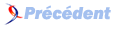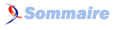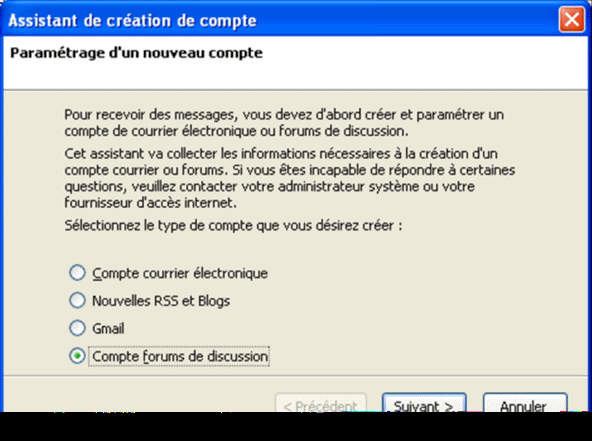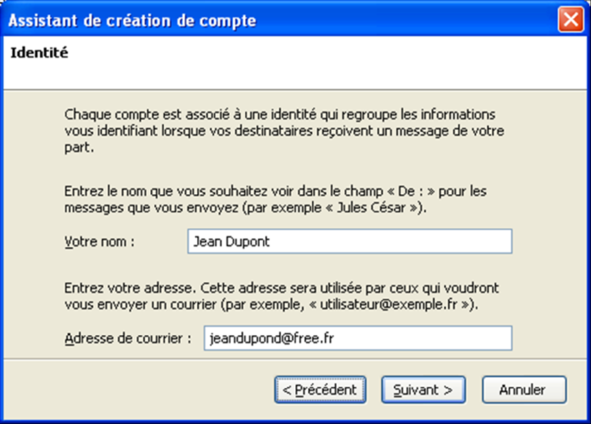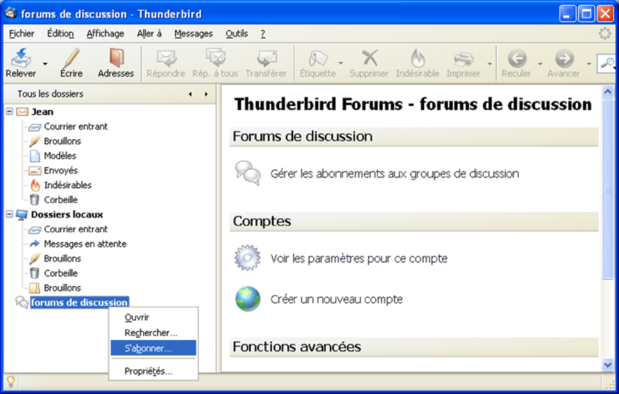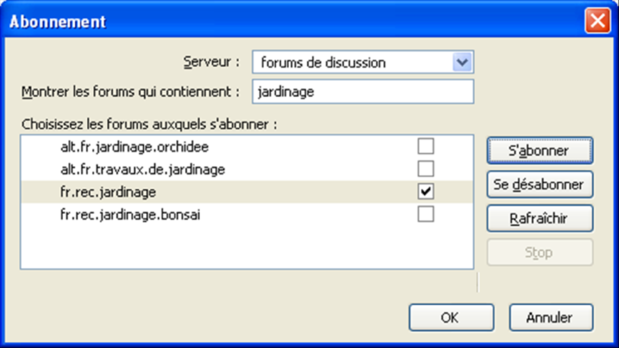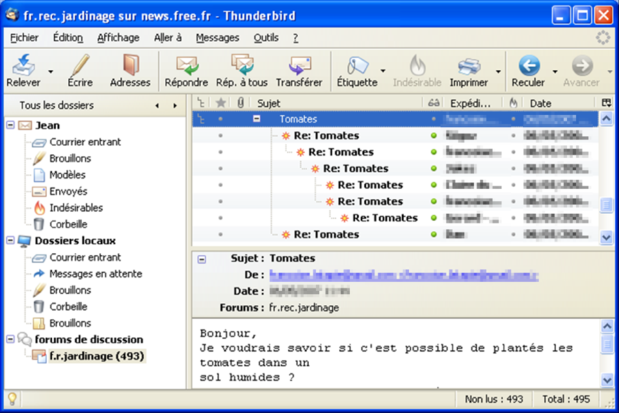VIII. Chapitre 8 Utiliser les forums de discussion▲
Thunderbird intègre un lecteur de nouvelles pour accéder aux forums de discussion. Mais qu'est-ce qu'un forum de discussion, comment fait-on pour créer un compte, s'y abonner et y participer ? Autant de questions auxquelles nous allons répondre tout au long de ce chapitre.
VIII-A. Définition des forums de discussion▲
Les forums de discussion (newsgroups en anglais) sont des espaces d'échanges de connaissances ou d'idées sur un thème précis. Ils s'appuient sur le réseau de serveurs Usenet67 et le protocole NNTP (Network News Transfer Protocol). En se connectant à un serveur, l'utilisateur peut s'abonner à des groupes de discussion traitant d'un sujet défini, dans lesquels il pourra lire et écrire des articles dont la forme ressemble à des courriels. Usenet est structuré d'après une hiérarchie précise dont les principaux composants sont : comp (ordinateurs), misc (divers), rec (loisirs), sci (sciences), soc (société). Il existe également de nombreuses hiérarchies linguistiques ou régionales telles que fr (francophone), uk (royaume-uni)... Par exemple, le groupe fr.rec.jardinage est un groupe francophone (fr) ayant pour sujet un loisir (rec) et plus particulièrement le jardinage. Dans les forums de discussion, les articles sont généralement regroupés en fils de discussion. Ces derniers regroupent l'article initial et les réponses qui y sont faites, ce qui rend la lecture plus simple. De plus, les articles ne sont pas téléchargés sur votre ordinateur, seuls les en-têtes le sont. Les articles ne sont affichés que si vous sélectionnez un en-tête : vous devez donc être connecté à internet pour pouvoir lire les articles.
Remarque :
Il ne faut pas confondre les forums de discussion Usenet avec les forums internet accessible sur le web avec un navigateur, de type phpBB tel que Framagora, les forums de Framasoft (http://forum.framasoft.org/)
VIII-B. Créer un compte de forums de discussion▲
Pour configurer un compte de forums de discussion dans Thunderbird, allez dans le menu Fichier, sélectionnez Nouveau, puis cliquer sur Compte. Dans l'assistant de création de compte, cochez le bouton Compte forums de discussion (voir la figure 8-1) puis cliquez sur Suivant.
Figure 8-1 L'assistant de création de compte.
Ensuite, une nouvelle fenêtre concernant l'Identité s'affiche (voir la figure 8-2). Ecrivez votre nom (dans notre exemple Jean Dupont) et en dessous saisissez votre adresse de courrier électronique (dans notre exemple jeandupont@free.fr) attribuée par votre fournisseur d'accès à Internet (Free, Orange, Neuf Cegetel, Club Internet, etc...).
Figure 8-2 Fenêtre concernant l'identité. Complétez les renseignements demandés.
Cliquez sur le bouton Suivant. Apparaît alors la fenêtre concernant l'Information sur le serveur (voir la figure 8-3).
Figure 8-3 Les informations sur le serveur de forums.
Saisissez le Serveur de forums. Dans notre exemple , nous écrivons news.free.fr mais si votre F.A.I est par exemple Orange, vous écrirez news.orange.fr (reportez-vous aux informations fournies par votre F.A.I). Cliquez ensuite sur le bouton Suivant.
La fenêtre suivante (voir la figure 8-4) vous propose de nommer votre compte. Par défaut, le nom proposé est celui du serveur de forums : saisissez le nom de votre choix. Dans notre exemple, nous l'appellerons Forums de discussion. Cliquez ensuite sur le bouton Suivant puis sur Terminer dans la fenêtre de félicitations.
Figure 8-4 Le nom du compte de forums de discussion.
Votre compte de forums de discussion s'affiche alors dans la liste des dossiers de messagerie (voir la figure 8-5).
VIII-C. S'abonner à des forums de discussion▲
Pour vous abonner à des forums de discussion, suivez la démarche ci-après.
1. Sélectionnez votre compte de forums de discussion dans la liste des dossiers de messagerie (voir la figure 8-5). Cliquez dessus avec le bouton droit de la souris et choisissez S'abonner, ou cliquez sur
Gérer les abonnements aux groupes de discussion à droite dans la partie Forums de discussion.
Figure 8-5 S'abonner à des forums de discussion.
2. Une nouvelle fenêtre s'affiche (voir la figure 8-6) : patientez pendant le téléchargement de la liste des forums de discussion disponibles sur le serveur. D'un fournisseur à l'autre, cette liste peut être différente car certains serveurs interdisent l'accès aux forums traitant de sujets illégaux tels que le piratage. Cette opération est plus ou moins longue selon la vitesse de votre connexion : vous pouvez suivre l'avancement du téléchargement dans le bas de la fenêtre.
3. Une fois le téléchargement terminé, saisissez un sujet qui vous intéresse dans le champ Montrer les forums qui contiennent (dans notre exemple jardinage). Seuls quatre forums contenant le mot jardinage restent affichés (voir la figure 8-6).
Figure 8-6 Seuls les forums de discussion contenant le mot « jardinage »sont affichés
4. Sélectionnez celui ou ceux qui correspondent à vos attentes (dans notre exemple fr.rec.jardinage) puis cliquez sur le bouton S'abonner. La case à droite du nom du forum est désormais cochée. Validez avec le bouton OK.
5. Le forum fr.rec.jardinage apparaît dorénavant dans les dossiers de messagerie, en dessous du compte Forums de discussion (voir la figure 8-7). Lorsque vous le sélectionnez, une fenêtre vous proposant de télécharger les 500 derniers en-têtes apparaît alors. Si vous le souhaitez, modifiez le nombre d'en-têtes à télécharger ou cliquez sur Télécharger tous les en-têtes. Validez en appuyant sur le bouton Téléchargement.
VIII-D. Participer à des forums de discussion▲
Vous pouvez désormais entamer la lecture d'un forum de discussion. Si ce n'est déjà fait, sélectionnez un forum dans vos dossiers de messagerie (dans notre exemple fr.rec.jardinage). Les en-têtes des articles s'affichent alors dans la liste des messages à droite (voir la figure 8-7). Cliquez sur un message pour que celui-ci s'affiche. L'affichage n'est pas instantané car l'article doit être téléchargé depuis le serveur.
Figure 8-7 Exemple de
fils de discussion liés à un article ayant pour sujetTomates
Pour créer un nouvel article, cliquez sur le bouton Ecrire de la barre d'outils de Thunderbird. Vous pouvez également répondre à un article, en le sélectionnant et en appuyant sur le bouton Répondre. Dans la fenêtre de rédaction, en dessous de l'expéditeur, le champ indique Forums et l'adresse est celle du forum de discussion (dans notre exemple fr.rec.jardinage). La rédaction des messages se fait en texte brut : des filtres sur les serveurs de discussion peuvent rejetés les articles comportant du code HTML. Lorsque votre message est terminé, appuyez sur le bouton Envoyer de la barre d'outils.
Remarque :
Vous devez apporter un soin particulier au choix de votre sujet : il doit être le plus explicite possible Evitez les sujets tel que « J'ai un problème ». De même, dans le corps du message lorsque vous posez une question, donnez un maximum d'informations pour obtenir des réponses adéquates.
Une fois votre message envoyé, si pour une raison particulière (fautes d'orthographe, réponse insuffisamment précise...) vous souhaitez le supprimer, il est possible de le faire. Pour cela, sélectionnez votre message puis cliquez dessus avec le bouton droit de la souris et choisissez Annuler le message.